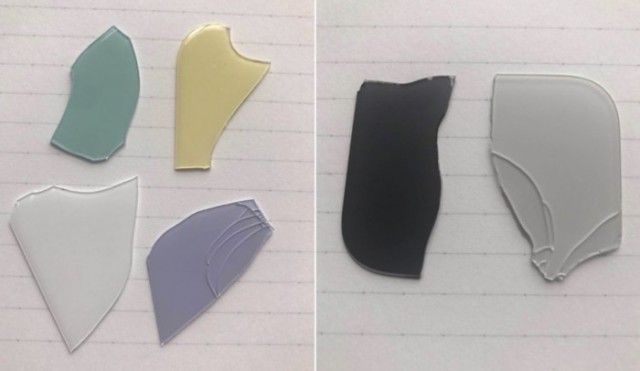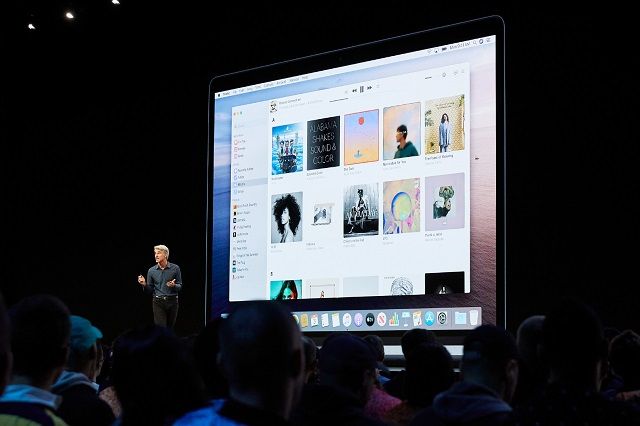Nhiệt độ CPU Bình thường và Tốt là gì
PC hiện là thiết bị đi kèm của chúng ta cho hầu hết các công việc và sở thích của chúng ta. Đó là lý do tại sao một máy tính để bàn bị trục trặc thực sự là một nỗi phiền muộn đối với tất cả chúng ta. Trong bài viết này, chúng ta sẽ nói về Nhiệt độ CPU Bình thường và Tốt là gì. Hãy bắt đầu nào
Trong khi nhiều người trong chúng ta đầu tư vào phần mềm bảo mật mới nhất để giữ cho máy tính của mình không bị nhiễm vi-rút và phần mềm độc hại, chúng ta hầu như bỏ qua trạng thái của CPU, bộ não của PC.
Tất cả các chức năng quan trọng của máy tính đều xảy ra ở đây. Các vấn đề bên trong của máy tính để bàn đôi khi được cho là do CPU quá nóng. Do đó, kiểm tra nhiệt độ của nó là điều tuyệt đối bắt buộc đối với tất cả người dùng máy tính, máy tính xách tay và máy tính xách tay.
Nhiệt độ CPU bình thường để chơi game là bao nhiêu?
Phạm vi nhiệt độ CPU an toàn để chơi game khác nhau giữa các nhà sản xuất và giữa các kiểu máy. Vì vậy, thực sự không thể xác định được một con số chính xác đại diện cho phạm vi nhiệt độ CPU tốt.
Vì vậy, những gì thực sự là những gì gần đúng sau đó?
Ngày nay game thủ PC thực sự có sự lựa chọn giữa hai dòng CPU : các Dòng Intel Core và cả dòng AMD Ryzen. Cả hai công ty đều có phạm vi nhiệt độ CPU tối đa được liệt kê ở xung quanh 95 và 100 độ C đối với bộ vi xử lý Ryzen và cả Core tương ứng.

Tuy nhiên, bạn sẽ đạt được nhiệt độ CPU đó chỉ khi bạn đang làm một số ép xung nặng cùng với việc làm mát không đầy đủ.
Khi đặt Ryzen hoặc CPU Core dưới tải nặng, nhiệt độ CPU của chúng hầu như không giảm hơn 85 độ C . Giả sử rằng các bạn đang sử dụng bộ làm mát cổ phiếu và cài đặt đồng hồ gốc. Điều đó có nghĩa là 80 độ C là thực sự được coi là nhiệt độ an toàn cho CPU .
Tuy nhiên, nếu CPU của bạn vượt qua giới hạn đó , sau đó một cái gì đó thực sự không đúng.
Nhiệt độ GPU lý tưởng là bao nhiêu
Nhiệt độ CPU không hoạt động về cơ bản là nhiệt độ của từng thành phần PC khi bạn để máy tính không hoạt động. Nó có nghĩa là sau khi bật máy tính và trước khi mở bất kỳ ứng dụng nào.
Nếu nhiệt độ bình thường của máy tính không hoạt động vẫn ở xung quanh 30 ° C đến 40 ° C hoặc 86 ° F. đến 104 ° F trên thực tế . Sau đó, điều đó có nghĩa là nhiệt độ CPU nhàn rỗi tốt.
Nếu các bạn không biết nhiệt độ CPU nhàn rỗi của PC là bao nhiêu, bạn cũng nên tải xuống HWMonitor hoặc SpeedFan. Cùng với các màn hình nhiệt độ CPU miễn phí này, bạn cũng có thể theo dõi nhiệt độ CPU ở chế độ Chờ, bình thường và tối đa.
Nhiệt độ CPU lý tưởng để chơi game là bao nhiêu?
Nhiệt độ CPU trung bình để chơi game về cơ bản là 70 ° C đến 80 ° C độ C ( 158-176 ° F ). Nếu nó vượt quá phạm vi lý tưởng thì bạn cần làm mát hệ thống của mình bằng cách cài đặt tốt hơn và cũng hệ thống làm mát hiệu quả.
I7 8700K thực sự là CPU Intel Core mới nhất mà hầu hết người dùng khuyên dùng để chơi game. Mô hình này có thể chịu tải nặng và cũng có thể hoạt động hiệu quả ngay cả khi đạt đến 79 ° C đến 80 ° C độ C (174-176 ° F) cũng.
hơi ẩn hoạt động khỏi bạn bè

Nếu bạn muốn giải quyết câu hỏi mà nhiều người dùng đặt ra, đó là máy tính chơi game quá nóng thì làm thế nào. Trên thực tế, chúng tôi đã cung cấp phạm vi nhiệt độ CPU tốt cho PC chơi game.
- 100 Nguy hiểm
- 80C Nóng bức (100% tải)
- 75C Ấm áp
- 70C Ấm áp (Tải nặng)
- 60C Định mức
- 50C Định mức (Tải trung bình)
- 40C Định mức
- 30C Mát mẻ (Nhàn rỗi)
Giờ đây, các bạn có thể dễ dàng đo nhiệt độ CPU của PC cùng với biểu đồ trên và bắt đầu các biện pháp đối phó.
Mặc dù Intel và AMD nói rằng bộ vi xử lý của họ cũng có thể xử lý nhiệt độ cao như 100 đến 110 ° C dưới tải. Tuy nhiên, điều đó không đúng vì các trò chơi gây áp lực nặng nề lên CPU. Và khi giới hạn nhiệt độ của CPU đạt đến phạm vi chơi game nói trên hơn là phải thực hiện các biện pháp phòng ngừa quan trọng để tránh hư hỏng.
Làm cách nào để bạn có thể Kiểm tra nhiệt độ CPU trên Windows?
Khi các bạn biết phạm vi nhiệt độ bình thường của CPU, thì các bạn có thể hỏi tôi làm cách nào để kiểm tra nhiệt độ CPU PC của mình. Thứ hai, làm thế nào tôi có thể thường xuyên theo dõi nhiệt độ CPU để nhiệt độ máy tính luôn ở trong giới hạn?
Trước tiên, bạn phải rõ rằng Windows 7 và Windows 10 không có bất kỳ công cụ tích hợp nào để kiểm tra nhiệt độ CPU. Vì vậy, để tiết lộ thông tin ẩn này, các bạn cần tải về màn hình nhiệt độ CPU. Đây là màn hình nhiệt cho PC của bên thứ ba nên các cửa sổ cũng không liên quan gì đến chúng.
Nhiệt độ CPU Lý tưởng có Ảnh hưởng đến Hiệu suất PC hay không?
Đó là điều mà có lẽ ai cũng đang nghĩ đến và muốn biết. Nếu nhiệt độ CPU thấp hơn sẽ làm cho PC của bạn hoạt động tốt hơn Hoặc nếu nhiệt độ CPU cao có tác dụng ngược lại trên thực tế.
Có một thực tế là máy mang lại hiệu suất tốt nhất khi chúng ở trạng thái mát mẻ, nguyên tắc tương tự cũng áp dụng cho CPU của máy tính.
Miễn là nhiệt độ CPU nằm trong giới hạn chấp nhận được, thì bạn sẽ thấy rằng nó thực hiện các tác vụ ngay lập tức. Vì vậy, hãy luôn chú ý để duy trì nhiệt độ bình thường của CPU để có hiệu suất tốt hơn.
Duy trì nhiệt độ CPU trên cơ sở hàng ngày
Cũng có khả năng nhiệt độ CPU hoặc GPU chơi game sẽ tăng lên. Và cũng bắt đầu quá nóng nếu bộ vi xử lý của máy tính Chơi game không được chú ý đến liên quan đến hệ thống sưởi của chúng. Bất cứ khi nào có hệ thống làm mát không đủ trong hệ thống thực sự gây ra sự cố quá nhiệt. Do đó, cần có màn hình nhiệt máy tính vì các PC này cũng cần theo dõi nhiệt độ GPU của chúng.

Nếu bạn muốn bảo vệ PC chơi game khỏi quá nhiệt và không đủ làm mát. Sau đó, việc luôn có màn hình nhiệt độ CPU trong Windows 7 và Windows 10. Đó là cách tốt nhất để bảo vệ hệ thống của bạn khỏi các vấn đề nghiêm trọng bên trong do hệ thống quá nóng. Những công cụ này đang được sử dụng cho màn hình nhiệt độ phần cứng thực sự có thể theo dõi nhiệt độ CPU và nhiệt độ GPU 31k thông qua các cảm biến tích hợp.
Các ứng dụng giám sát nhiệt độ CPU tốt được đề xuất
Nếu các bạn không quá quan tâm đến việc tìm hiểu ý chính của hệ thống UEFI hoặc BIOS của PC để kiểm tra nhiệt độ CPU. Sau đó, bạn luôn có thể phụ thuộc vào các ứng dụng giám sát hiệu quả.
Các ứng dụng này sử dụng cùng một cảm biến nhiệt độ vật lý được sử dụng bởi UEFI hoặc BIOS của máy tính của bạn. Hãy cùng xem một số ứng dụng giám sát đáng tin cậy nhất mà các bạn có thể sử dụng cho máy tính để bàn của mình.
mở rộng máy tính để bàn với chromecast
CAM
Ứng dụng giám sát đơn giản nhưng hiệu quả cung cấp tốc độ tải, nhiệt độ, quạt và xung nhịp của CPU và cả GPU trong thời gian thực. Nó cũng có sẵn dưới dạng tải xuống miễn phí và bạn có thể sử dụng nó ngay cả khi bạn không có bộ phận NZXT trên máy tính của mình. Ứng dụng cũng cho phép bạn điều chỉnh tốc độ đồng hồ cho người dùng.
HWMonitor
- Trong số các công cụ giám sát CPU phổ biến nhất, HWMonitor thực sự được khuyên dùng cho PC chơi game. Nó cũng có thể theo dõi nhiệt độ tối thiểu và tối đa của CPU cùng với giá trị của nó trong thời gian thực.
- Ứng dụng cũng có thể theo dõi tốc độ quạt, việc sử dụng các bộ phận phần cứng khác và nhiệt độ. Nó cũng có thể thực hiện các phép đo đánh giá các yếu tố khác như tốc độ đồng hồ.
- Tuy nhiên, các chức năng có thể hơi quá sức đối với người dùng bình thường, nếu bạn chỉ quan tâm đến phần CPU. Sau đó, bạn có thể chỉ cần thu gọn các danh mục không liên quan để bạn cũng sẽ không phải xử lý các cột khác.
Tốc độ quạt
Ứng dụng SpeedFan cho phép người dùng kiểm soát thủ công tốc độ quạt của máy tính để duy trì nhiệt độ lý tưởng cho CPU. Điều này về cơ bản được khuyến nghị cho các máy tính được trang bị cùng với bộ làm mát không khí.
Làm thế nào bạn có thể đối phó với nhiệt độ máy tính cao. nhiệt độ cpu tốt
Có nhiều phương pháp mà chúng ta có thể áp dụng để giảm và duy trì nhiệt độ bình thường của CPU. Có một cái nhìn vào;
- Thường xuyên vệ sinh máy tính để loại bỏ bụi bẩn
- Cải thiện luồng không khí bên trong vỏ máy
- Đặt máy tính của bạn trong môi trường lạnh
- Thay thế một quạt hoặc bộ cấp nguồn bị lỗi
- Cài đặt chương trình giám sát nhiệt độ để theo dõi hệ thống
- Dán keo tản nhiệt lên CPU và tản nhiệt
- Tránh ép xung
Tóm lại, nhiệt độ CPU bình thường là 60 C , tuy nhiên, 70 C là Nhiệt độ CPU trung bình . Nhưng nhiệt độ tối đa của CPU là 80 C thực sự có thể gây ra sự cố nghiêm trọng cho máy tính, vì vậy hãy tránh nó.
Phần kết luận
Được rồi, đó là tất cả mọi người! Tôi hy vọng các bạn thích bài viết tạm thời CPU tốt này và cũng thấy nó hữu ích cho bạn. Cung cấp cho chúng tôi phản hồi của bạn về nó. Ngoài ra nếu các bạn có thêm thắc mắc và các vấn đề liên quan đến bài viết này. Sau đó, hãy cho chúng tôi biết trong phần bình luận bên dưới. Chúng tôi sẽ liên hệ lại với bạn trong thời gian ngắn.
Có một ngày tuyệt vời!
Cũng thấy: Cách bật danh sách xóa cảnh báo Adblock